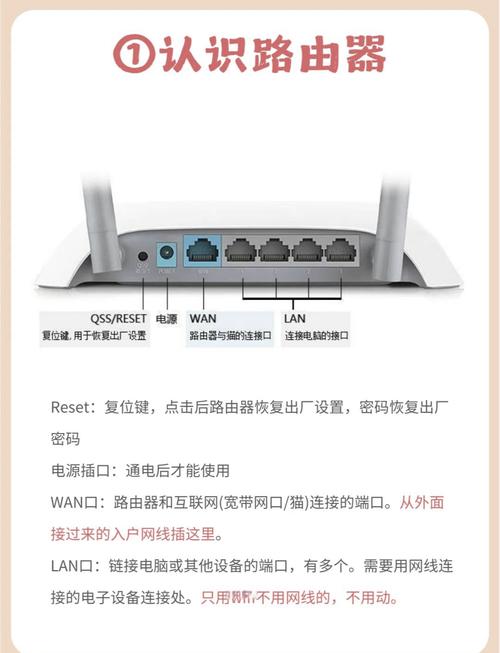快速指南,如何设置无线路由器
设置无线路由器的快速指南:,,1. 连接电源和网线,开启路由器。,2. 连接电脑和路由器,打开浏览器输入路由器IP地址。,3. 输入用户名和密码登录(通常在路由器背面标签上)。,4. 在设置页面中,选择“无线设置”或“网络设置”。,5. 配置无线网络名称和密码,选择合适的加密方式。,6. 保存设置并重启路由器,等待配置完成。,,以上是设置无线路由器的基本步骤,根据不同品牌和型号的路由器,具体操作可能略有不同。如有疑问,请参考路由器说明书或联系客服支持。
在数字化和网络化的时代,无线路由器已成为家庭和办公室网络连接的核心设备,对于许多用户来说,如何设置无线路由器可能是一个挑战,本文将为您提供一份详细的快速指南,以帮助您轻松设置无线路由器。
准备工作
在开始设置无线路由器之前,您需要准备以下物品:
1、无线路由器设备
2、电源线
3、网线(用于连接路由器和电脑或光猫)
4、无线网络设备(如手机、电脑、平板等)
5、路由器密码(通常在路由器背面或底部标签上)
请确保您已经获取了互联网服务提供商(ISP)提供的用户名和密码,这些信息通常在您的服务合同或安装指南中。
设置步骤
1、连接设备:使用网线将无线路由器与电脑或光猫连接,如果您想通过手机或其他无线网络设备进行设置,可以跳过这一步。
2、打开浏览器:在电脑或其他设备上打开浏览器,输入路由器背面或底部标签上的IP地址或域名,这通常会打开路由器的登录页面。
3、登录路由器:在登录页面输入用户名和密码(通常为默认密码,也可在路由器背面或底部标签上找到),如果您从未更改过密码,可以尝试使用默认密码。
4、进入设置界面:成功登录后,您将进入路由器的设置界面,您可以根据需要更改网络名称(SSID)、密码等设置。
5、设置无线网络名称(SSID)和密码:在设置界面中,找到“无线网络”或“Wi-Fi设置”选项,输入您的网络名称和密码,请确保密码足够复杂,以提高网络安全。
6、配置其他设置(可选):根据您的需求,您还可以配置其他设置,如DHCP、端口转发、访客网络等,这些设置可以帮助您更好地管理和控制网络。
7、保存并重启:完成设置后,请保存您的更改并重启路由器,这将使您的设置生效并重新启动路由器。
无线路由器设置注意事项
1、密码安全:请确保您的路由器密码足够复杂,并定期更改密码以保护网络安全,避免使用简单易猜的密码,如生日、姓名等。
2、位置选择:将无线路由器放置在家庭或办公室的中心位置,以确保信号覆盖范围广泛且稳定,避免将路由器放置在角落或靠近大型金属物品,这可能会干扰信号。
3、更新固件:定期检查并更新路由器的固件,以确保您的路由器具有最新的功能和安全性,制造商通常会发布固件更新以修复漏洞和提高性能。
4、保护儿童:如果您有儿童使用无线网络,请考虑使用家长控制功能来限制他们的上网时间和访问内容,这有助于保护他们的安全和健康。
5、网络安全:请遵循网络安全最佳实践,如定期备份重要数据、使用强密码、定期更新软件等,您还可以考虑使用防火墙和其他安全措施来保护您的网络免受攻击。
通过手机设置无线路由器(可选)
如果您想通过手机设置无线路由器,可以在手机上打开无线网络并连接到路由器的网络,打开手机的浏览器并输入路由器的IP地址或域名,按照上述步骤登录路由器并进行设置,由于手机屏幕较小,操作可能较为困难,建议使用电脑进行设置。
通过以上步骤,您应该能够轻松地设置无线路由器并开始使用网络,请遵循上述指南并注意安全事项,以确保您的网络连接稳定且安全,如果您在设置过程中遇到任何问题,请参考路由器的用户手册或联系制造商的技术支持部门寻求帮助,祝您一切顺利!